Windows怎么把自己设置成管理员(电脑怎么将自己设为管理员)
Windows怎么把自己设置成管理员
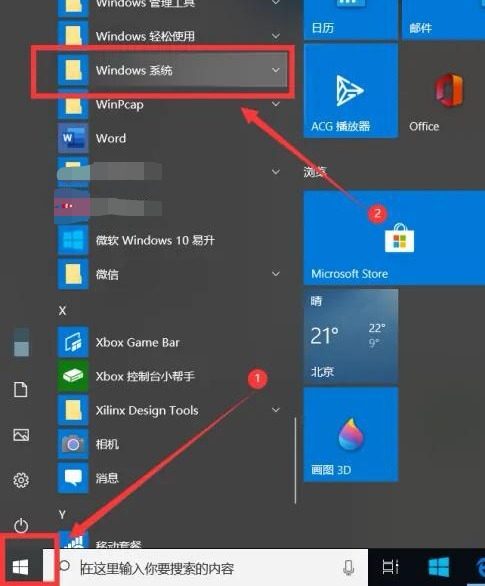
windows8无法使用内置管理员

windows11家庭如何获得管理员权限
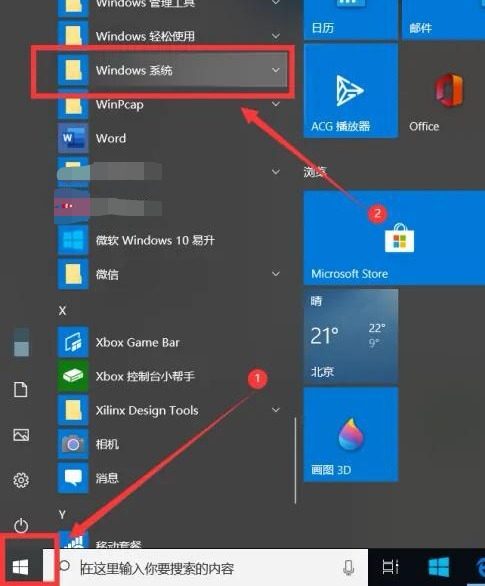
通过计算机管理永久开启Administrator管理员帐户。右键桌面的“计算机” - 选择“管理”
依次展开 计算机管理(本地) - 系统工具 - 本地用户和组 - 用户 ,在右边用户找到Administrator用户,双击打开后,在“常规”选项下将“账户已禁用”的勾去掉,点确定,这样就开启了,以后打开任何程序都会默认以管理员的身份运行。
1. 点击开始,点击Windows系统,
2.打开控制面板,
3. 在控制面板中点击“用户账户”,
4. 接着点击“用户账户”,
5. 点击“更改账户类型”,
6. 点击选择“管理员”,点击更改账户类型。
windows8无法使用内置管理员

解决方案:
专业版或者企业版系统(修改组策略,请提前备份数据并在专业人士指导下慎重操作。):
1、 按[Win键+R]快捷键调出来[运行]在框中输入[gpedit.msc]然后点击[确定]进入本地组策略编辑器。
2、在组策略编辑器,依次展开“计算机配置”-“Windows设置”-“安全设置”-“本地策略”-“安全选项”,在右边找到[用户帐户控制:用于内置管理员账户的管理员批准模式]
3、双击“用户帐户控制:用于内置管理员账户的管理员批准模式”更改为“已启用”,确定后,重启电脑即可。
windows11家庭如何获得管理员权限
win11家庭版管理员权限获取方法如下
1、首先按下键盘上的“win+r”组合键打开运行。
2、接着在弹出的运行框中输入“gpedit.msc”,按下回车确定。
3、在组策略编辑器中依次进入“计算机配置->Windows设置->安全设置->本地策略->安全选项”。
4、进入安全选项后双击右侧的“管理员账户状态”。
5、在管理员账户状态中,勾选“以启用”,再点击下方“确定”保存即可获得管理员权限。




